4 parasta Android Storage Manager -sovellusta vapauttamaan Android-tilaa helposti
12. toukokuuta 2022 • Arkistoitu vastaanottajalle: Korjaa Android-mobiiliongelmat • Todistetut ratkaisut
Nyt älypuhelimesta tuli nykyajan ihmisten yleinen kodinkone, ja ihmiset tulevat riippuvaisiksi näistä laitteista. Käytämme näitä laitteita päivittäisessä työssämme viihteen ohella. Tällä digitaalisella aikakaudella kaiken ikäiset ihmiset, organisaatiot ja yritykset kommunikoivat nopeasti matkapuhelimen välityksellä ja luovat nyt ja silloin tärkeitä digitaalisia asiakirjoja, kuten tekstitiedostoja, valokuvia, ääni- ja videosisältöjä jne. Tietojen tallennus on siis erittäin tärkeää, koska nämä digitaalisella tiedolla on suuri merkitys tulevia viittauksia varten.
Tietoja voidaan säilyttää ensisijaisessa tallennustilassa, kuten RAM tai "sisäänrakennettu" tai toissijainen tallennus, kuten USB-laite, SD-kortit tai tallennussovellukset. Ja Androidilla on useita vaihtoehtoja digitaalisten tietojen tallentamiseen. Normaalisti Android-älypuhelimissa on seuraava asettelu tietojen tallennusta varten:
- Sisäistä tallennustilaa
- Ulkoinen tallennustila
Androidilla on erilaisia vaihtoehtoja sisäiselle tai ulkoiselle tallennustilalle sovellustietojen tallentamiseen. Siksi sinun ei nyt tarvitse poistaa tietojasi Android-laitteeltasi saadaksesi vapaata tilaa vain uusien tietojen säilyttämiseen. Tarkista vain tallennustietosi ja hallitse tietoja oikein Android-laitteillasi.
Poistitko vahingossa tärkeitä tietoja Androidin sisäisestä tallennustilasta? Katso, kuinka voit palauttaa puhelimen muistin tiedot nopeasti.
Osa 1: 4 parasta Android Storage Manager -sovellusta
Seuraavat 4 Android Storage Manager -sovellusta on listattu parhaiten sovelluskaupassa:
1. Varastointianalysaattori
Storage Analyzer on tehokas sovellus Android-tallennustilan analysoimiseen. Pystyt analysoimaan laitteen järjestelmäosioita, sisäisiä, ulkoisia SD-kortteja tai usb-tallennustilaa. Se näyttää tallennetut tiedostot ja sovellukset koon, päivämäärän, tiedostojen lukumäärän jne. mukaan. Voit nähdä sovellusten koon tai poistaa tarpeettomat tiedot.
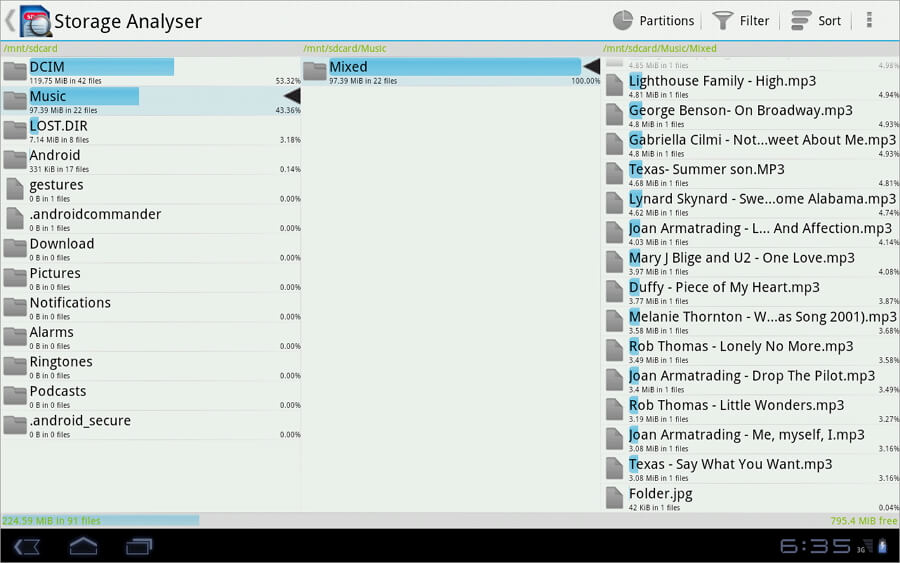
Ominaisuudet:
- Etsi ongelma: Sovellus näyttää tallennetut sovellukset ja tiedostot koon ja päivämäärän mukaan. Joten pystyt tunnistamaan ongelman ja ratkaisemaan sen.
- Suodata tiedostoja: Tämä sovellus suodattaa tallennetut tiedostot helposti, jotta voit tehdä oikean päätöksen hallita tietojasi.
- Kopioi ja siirrä tiedostoja: Voit helposti kopioida ja siirtää mitä tahansa sisältöä. Tarvittaessa voit tallentaa tiedostot SD-kortille tai USB-laitteille.
- Ei- toivotut tiedot: Se näyttää sinulle tarpeettomat tiedot, poistetun sovelluksen tiedot, jotta voit poistaa nämä tiedot Android-laitteestasi.
Edut:
- Saat todellista tukea tableteille.
- Tiedot näytetään laitteen näytön koon mukaan.
- Erittäin nopea ja helppokäyttöinen.
- Sovellus on sinulle täysin ilmainen.
Haitat:
- Siinä ei ole älykästä käyttöliittymää tai houkuttelevaa muotoilua.
- Joskus se voi antaa sinulle väärän vapaan tallennustilan koon.
2. Levy- ja tallennusanalysaattori [juuri]
Disk & Storage Analyzer ei ole ilmainen sovellus, mutta se ei myöskään ole kallis. Voit hankkia sovelluksen vain 1,99 dollarilla. Se tarjoaa sinulle parhaan palvelun, jos haluat hallita Android-laitteesi tallennettuja tiedostoja. Tämä sovellus näyttää tietoja tallennetuista sovelluksista, multimediatiedostoista tai tiedoista sisäiselle ja ulkoiselle SD-kortille.
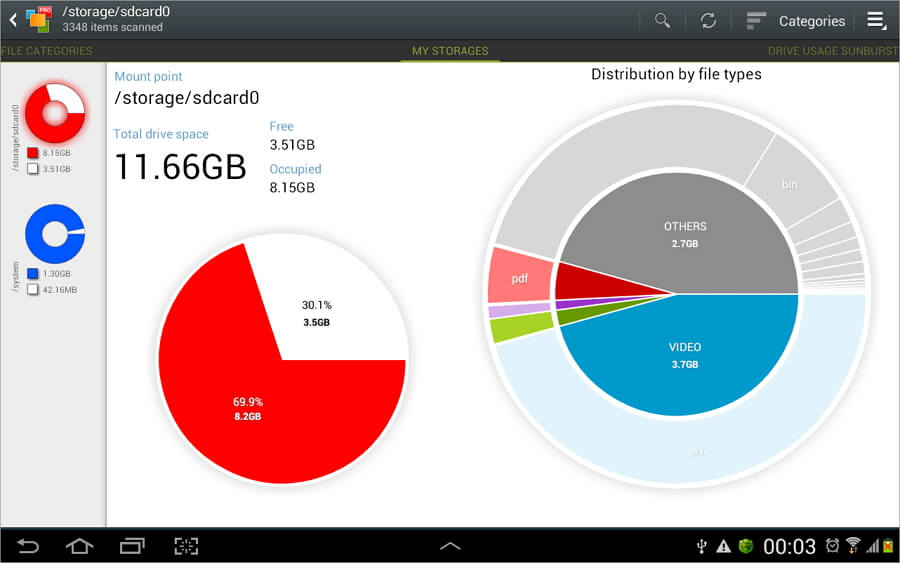
Ominaisuudet:
- Visualisointi: Tämä sovellus antaa sinulle parhaan visualisoinnin Android-laitteesi tallennustilan tilasta. Tiedoston koon perusteella se näyttää sunburst-kaavion. Saat alikansioita tai tiedostoja. Jos napsautat mitä tahansa alaa, saat alasektorin yksityiskohtaisten tietojen kera.
- Hakuvaihtoehto: Löydät helposti tiedostoluokkia Android-laitteella. Voit etsiä tiedot luokittain, kuten musiikki, videot, asiakirjat, tai koon mukaan, kuten pieni, keskikokoinen, suurempi, tai päivämäärän mukaan, kuten päivä, viikko, kuukausi ja vuosi. Lisäksi pikahakutila näyttää tiedot valitun hakuluokan perusteella.
- Löydä suuret tiedostot: Global top 10 -tiedostotilan avulla löydät helposti Android-laitteellesi suurimmat tallennetut tiedostot.
- Etsi välimuistitiedostot: Tämän ominaisuuden avulla voit helposti löytää kadonneet tai piilotetut tiedostot sekä laitteesi välimuistitiedostot.
- Käytettävissä oleva tallennustila: Tämä ominaisuus näyttää käytettävissä olevan tallennustilan yhteenvedon.
Edut:
- Erittäin älykäs käyttöliittymä.
- Tällä sovelluksella on edistynein ja interaktiivisin visualisointi.
- Tämän sovelluksen mukana ei ole mainoksia tai viruksia.
Haitat:
- Ei toimi M8-laitteella.
- Se maksaa 1,99 dollaria.
3. Tallennuswidget+
Storage Widget+ näyttää tiedot Android-tallennustilastasi yksinkertaisessa ja selkeässä infografiikkamuodossa. Tässä sovelluksessa on houkutteleva widget viileällä muotoilulla. Voit muuttaa widgetin kokoa, jos Android-laitteesi käyttöjärjestelmäversio on luettelossa, hallita tai tallentaa tietojasi pilveen.
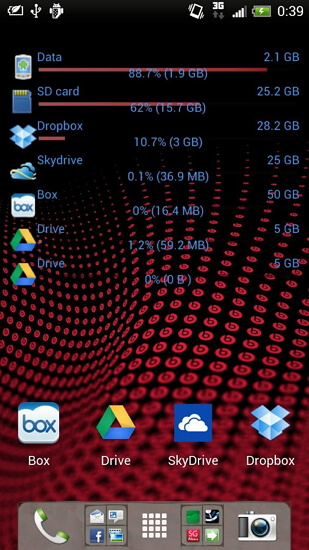
Ominaisuudet:
- Mukautettava kokoonpano: Voit määrittää tallennuswidgetin ja tarkistaa tallennetut tiedot tai sovellukset eri tyyppien mukaan. Sen lisäksi, että tämä sovellus mahdollistaa ulkonäön mukauttamisen, kuten taustan, värin, erilaiset näyttövaihtoehdot, erityyppiset teemat ja asettelut.
- Useita tuettuja laitteita: Sovellus tukee sisäistä, ulkoista SD-korttia, Dropboxia, Google Drivea, MS Live Skydrivea ja Box.comia.
- Etsi välimuistitiedostot: Löydät kaikki Android-laitteellesi tallennetut välimuistitiedostot. Poista vain välimuistitiedostot ja hanki ilmaista tallennustilaa.
Edut:
- Tämä sovellus on joustava, joten voit seurata projektin edistymistä helposti.
- Se on erittäin monipuolinen sovellus.
- Voit pyytää tukea sähköpostitse sovelluksen kehittäjälle.
- Se on ilmainen sovellus.
Haitat:
- Se on erittäin ärsyttävää konfiguroida.
4. MEGA Storage Manager
MEGA Storage Manager -sovellus tarjoaa sinulle pilvipalvelut. Pääset MEGA-pilveen Android-laitteelta. Nyt voit tallentaa kuvat, asiakirjat tai muut tiedostot ja kansiot turvallisesti pilveen ja säilyttää vapaata tallennustilaa Android-laitteellasi.
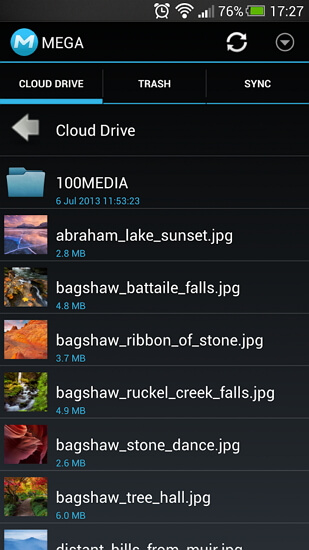
Ominaisuudet:
- Synkronointi: Voit synkronoida kamerakansion, ladata tai ladata tiedostoja ja muuta sisältöä Android-laitteesi kanssa automaattisesti MEGA-pilvitallennustilaan. Lisäksi voit määrittää synkronoinnin mille tahansa Android-laitteesi kansioon tallennetulle sisällölle.
- Jaa tuki: Jos haluat ladata minkä tahansa sovelluksen suoraan muista lähteistä, voit käyttää tätä ominaisuutta. Tämä lataa sovellukset suoraan. Lisäksi voit jakaa sisältöäsi, kuviasi, sovelluksiasi ja linkkejäsi muiden MEGA-palvelun käyttäjien kanssa.
- Resurssien hallinta: Voit siirtää, kopioida, poistaa ja nimetä uudelleen tiedostoja tai kansioita MEGA-pilvessä.
- Lataa tai lataa tiedostoja: Jos haluat ladata tai lähettää tiedostosi pilvestä Android-älypuhelimeesi, saat ilmoituksen. Voit avata mitä tahansa tiedostoja suoraan ilmoitusnäkymästä.
Edut:
- Tämä sovellus on sinulle täysin ilmainen.
- Voit muokata pilveen tallennettua tekstidokumenttia.
- Saat nopeamman lataus- tai latausnopeuden.
Haitat:
- Joskus useiden tiedostojen lataaminen pilveen epäonnistuu.
Osa 2: Android-tiedostojen poistaminen Android-tilan vapauttamiseksi
Android-puhelimellasi on monia musiikkia, videoita, valokuvia ja muita tiedostoja, etkä tiedä kuinka valita ja poistaa kaikkia ei-toivottuja tiedostoja erissä. Älä huoli, Dr.Fone - Phone Manager on mitä tarvitset.

Dr.Fone - Puhelinhallinta (Android)
Paras Android-tallennushallinta, joka poistaa kaikki tiedostot Androidistasi
- Poista kaikki ei-toivotut tiedostot Androidista, kuten musiikki, videot, valokuvat, tekstit tai viestit.
- Siirrä tiedostoja Androidin ja tietokoneen välillä, mukaan lukien yhteystiedot, valokuvat, musiikki, tekstiviestit ja paljon muuta.
- Hallitse, vie/tuo musiikkia, valokuvia, videoita, yhteystietoja, tekstiviestejä, sovelluksia jne.
- Siirrä iTunes Androidiin (päinvastoin).
- Hallitse Android-laitettasi tietokoneella.
- Täysin yhteensopiva Android 8.0:n kanssa.
Tarkemmin sanottuna poista Android-tiedostoja noudattamalla alla olevia helppoja ohjeita vapauttaaksesi Android-tilaa:
Vaihe 1. Asenna ja suorita Dr.Fone-työkalusarja. Liitä sitten Android-puhelimesi tietokoneeseen, jossa Dr.Fone on käynnissä.
Vaihe 2. Dr.Fonen päävalikossa näet useita vaihtoehtoja, joissa sinun on valittava "Phone Manager".

Vaihe 3. Uusi ikkuna avautuu. Tässä ikkunassa sinun on valittava välilehti yläosasta. Jos haluat poistaa tarpeettomia kuvia, napsauta "Kuvat" -välilehteä.

Vaihe 4. Sitten näet kaikki valokuvat ja albumit välittömästi. Valitse kaikki valokuvat, joita et enää tarvitse, napsauta "Roskakori" -kuvaketta. Tai voit napsauttaa kuvaa hiiren kakkospainikkeella ja valita "Poista".

Huomautus: On helppo poistaa musiikkia, videoita, yhteystietoja ja poistaa sovelluksia laitteista vapauttaaksesi Android-tilaa. Toiminnot ovat samanlaisia kuin valokuvien poistaminen.
Osa 3: Kuinka tarkistaa Android-älypuhelimen tallennustila
Sinun on aina parempi hallita Android-älypuhelintasi, jos tiedät yksityiskohtaisesti tilan tilan. Sinun on tarkistettava tallennustila usein, jotta voit käyttää Android-älypuhelimesi tallennustilaa oikein.
Voit tarkistaa tilan seuraavasti:
Vaihe 1. Siirry vain Android-puhelimen "Tallennus"-asetuksiin. Se antaa sinulle laitteen sisäisen tallennustilan kokonaistilan.
Vaihe 2. Jos haluat tietää yksityiskohtaisesti kunkin kohteen tilan, napsauta vain kohdetta, niin saat tilan tiedot.
Vaihe 3. Ulkoisen tallennustilan tarkistamiseksi sinun on käytettävä USB-kaapelia. Siirry kohtaan "Järjestelmä" ja etsi USB-, SD- tai ulkoisen tallennustilan tallennustila. Toisaalta siirry Asetuksiin ja etsi puhelin ja SD-tallennustila. Saat kaiken sisäisen tai ulkoisen tallennustilan sekä käytettävissä olevan vapaan tilan.
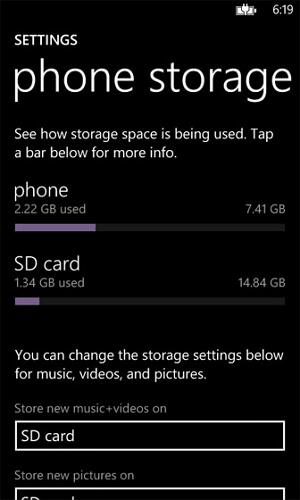
Osa 4: Kuinka korjata yleinen Android-tallennusongelma "Tallennustilaa ei ole saatavilla"
Ensin sinun on tiedettävä, että Android-älypuhelimen koko tilasta hyvin pieni protoni on omistettu Androidin "järjestelmämuistille". Tätä varten, jos haluat päivittää tai ladata minkä tahansa uuden sovelluksen Android-laitteeseen, saat viestin "tallennustilaa ei ole käytettävissä". Tämä viesti ilmestyy sinulle yhtäkkiä ja saatat väsyä siitä ajasta.
Älä huoli, sillä voit korjata ongelman seuraavilla tavoilla:
Vaihtoehto yksi: Puhdista mediatiedostot ja tarpeettomat sovellukset
Kuvat veivät paljon tilaa, jotta voit siirtää kuvat tai multimediatiedostot SD-kortille ja saada vapaata tilaa. Lisäksi poista tarpeettomat sovellukset Android-laitteesta tai siirrä sovellukset SD-kortille saadaksesi vapaata tilaa. Mene vain tallennusasetuksiin ja tyhjennä sisäinen tallennustila tai siirrä tiedot SD-kortille.
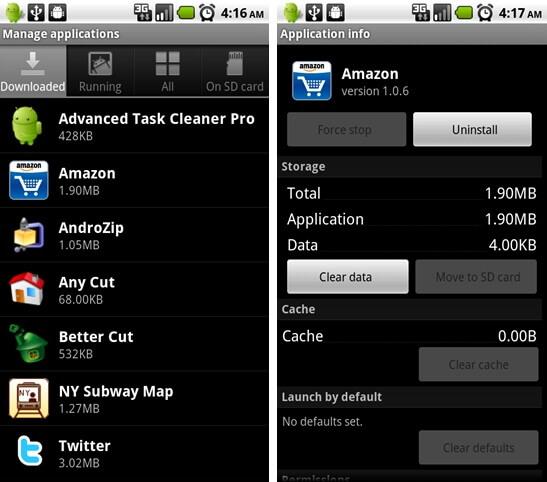
Vaihtoehto kaksi: Pidä RAM vapaana
Jos olet jo asentanut niin monta sovellusta, käynnissä olevat sovellukset veivät jonkin verran RAM-muistia. Siksi sinun on lopetettava tarpeettomat käynnissä olevat sovellukset tai poistettava käynnistyssovellukset Android-käynnistyshallintasovellusten avulla, jotta RAM pysyy vapaana. Jos Android-laitteessasi on 2 Gt tai enemmän RAM-muistia, sinun ei tarvitse seurata tätä vaihetta. Kuitenkin, jos laitteessasi on 1 Gt tai vähemmän RAM-muistia, se on tehokas menetelmä laitteellesi. Tämä tekee myös Android-laitteestasi nopeamman.
Vaihtoehto 3: Poista lokitiedostot
Lokitiedostot veivät osan sisäisestä muistista. Jos poistat lokitiedostot, Android-älypuhelimesi saa helposti vapaata tilaa. Jos valitset *#9900#, saat uuden ikkunan sekä monia eri vaihtoehtoja. Etsi vain dumpstate- tai logcat-vaihtoehto ponnahdusvalikosta, valitse 'Poista vedos' ja paina sitä.
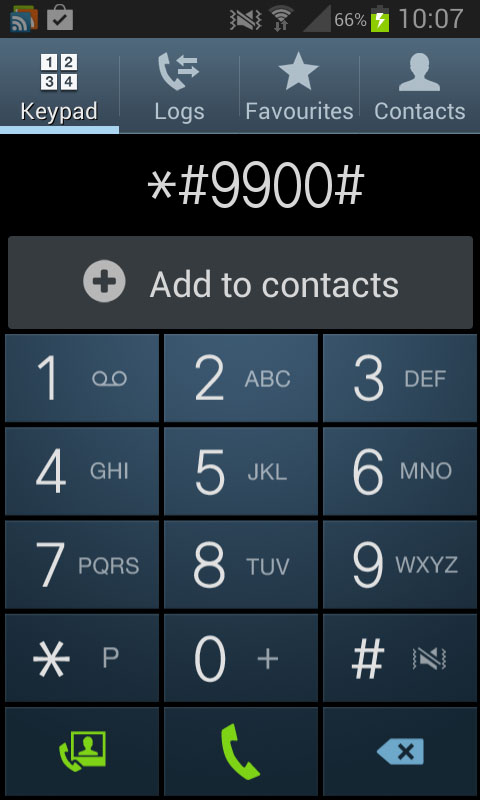
Vaihtoehto neljä: Tyhjennä sovellusvälimuisti
Jokainen asennettu sovellus vie Androidin sisäisen muistitilan kolmella tavalla: ydinsovellus, sovellus luo dataa ja välimuistitiedostoja. Jos poistat tai tyhjennät välimuistitiedostot, saat vapaata tilaa. Sovellukset, kuten Google, Chrome tai Google+, voivat luoda valtavan määrän välimuistitiedostoja Android-älypuhelimillesi. Mene vain laitteen "Asetukset" -kohtaan, valitse "Sovellus" ja käytä "Tyhjennä välimuisti" -vaihtoehtoa.
Vaihtoehto viisi: Käytä pilvipalvelua
On todella siistiä tallentaa valokuvasi pilven avulla. Valokuvat tai kuvat vievät valtavan määrän Android-laitteesi tallennustilaa. Joten jos tallennat kuvat tai valokuvat pilveen, voit säästää laitteesi tallennustilaa. Sinun tarvitsee vain asentaa älypuhelimeesi pilvitallennussovellus, kuten Dropbox, G Cloud Backup, Google+. Nyt voit poistaa kuvat Android-laitteeltasi, koska sinulla on jo kuvat pilvitallennustilassa.
Vaihtoehto kuusi: Käytä kolmannen osapuolen sovellusta
Kolmannen osapuolen sovelluksen avulla voit helposti hallita Android-tallennustilaasi. Sovellukset on suunniteltu hallitsemaan tallennustilaasi, ja jotkut niistä ylpeilevät yhdellä napsautuksella.
Jos olet ammattilainen ja sinulla ei ole paljon aikaa hallita Android-laitteesi tallennustilaa, voit ladata ja asentaa minkä tahansa Android-tallennustilan hallintasovelluksen Google Play -sovelluskaupasta. Vain yksi napsautus ja hallitset tallennustilaa.
Android-vinkkejä
- Android-ominaisuudet Harvat ihmiset tietävät
- Teksti puheeksi
- Android App Marketin vaihtoehdot
- Tallenna Instagram-kuvat Androidille
- Parhaat Android-sovellusten lataussivustot
- Android-näppäimistön temppuja
- Yhdistä yhteystiedot Androidissa
- Parhaat Mac-etäsovellukset
- Etsi kadonneen puhelimen sovelluksia
- iTunes U Androidille
- Vaihda Android-fontit
- Pakolliset tehtävät uudelle Android-puhelimelle
- Matkusta Google Now'n avulla
- Hätäilmoitukset
- Erilaisia Android Managereja






Daisy Raines
henkilöstön toimittaja